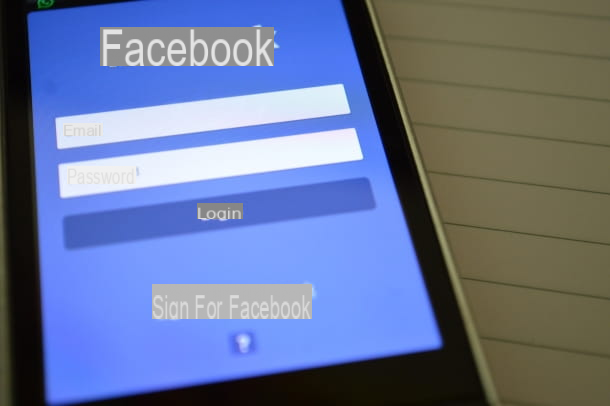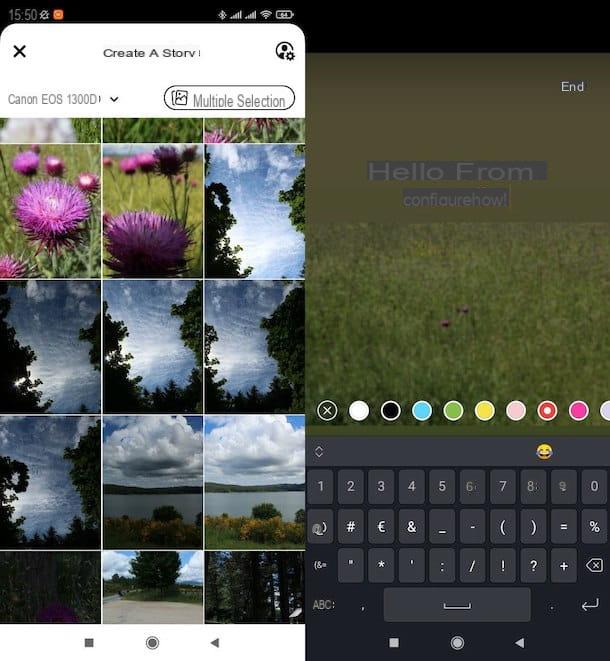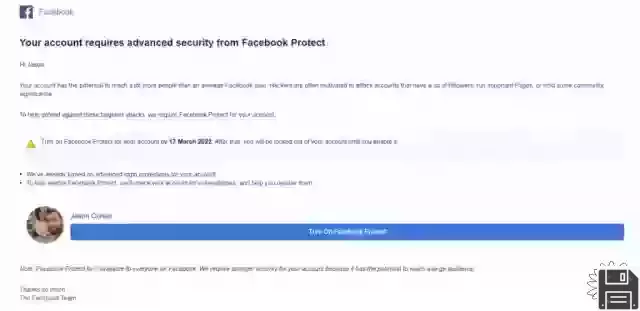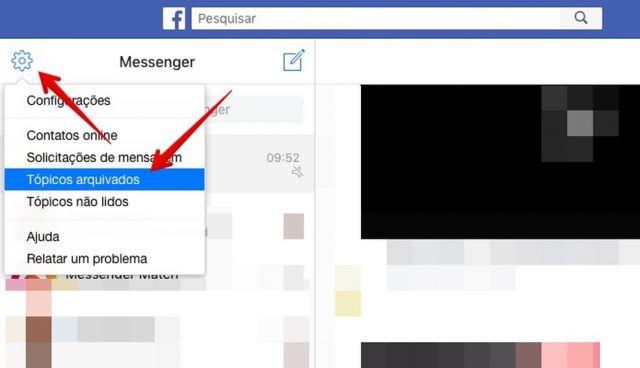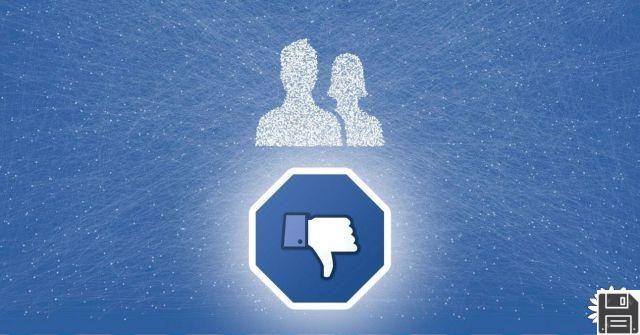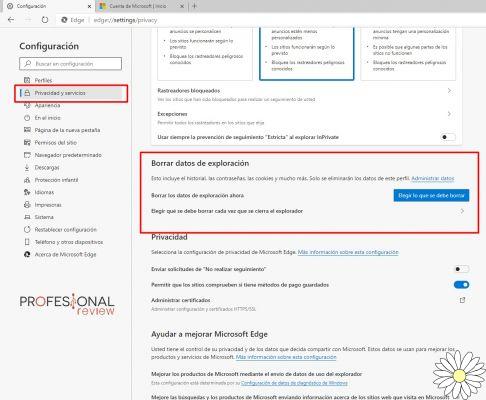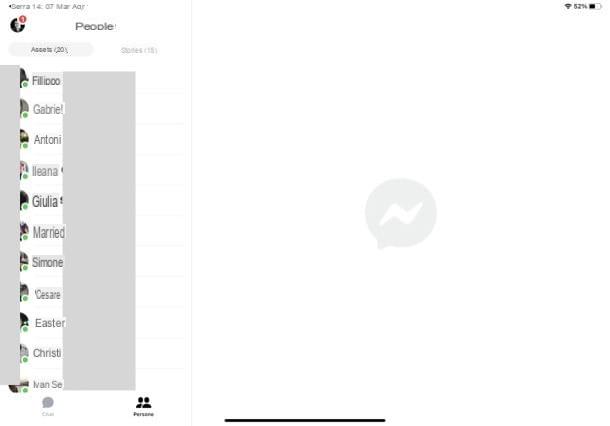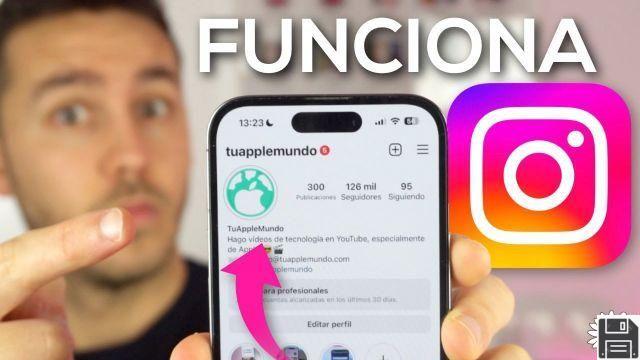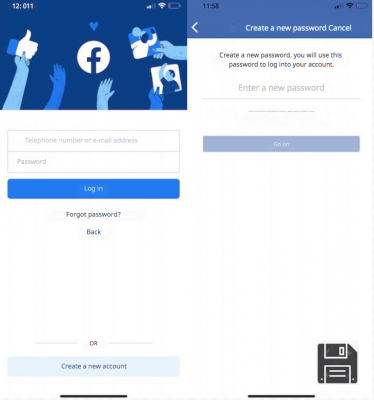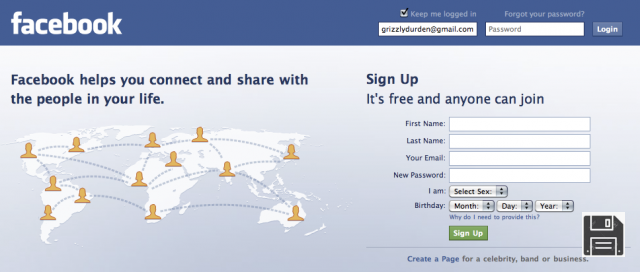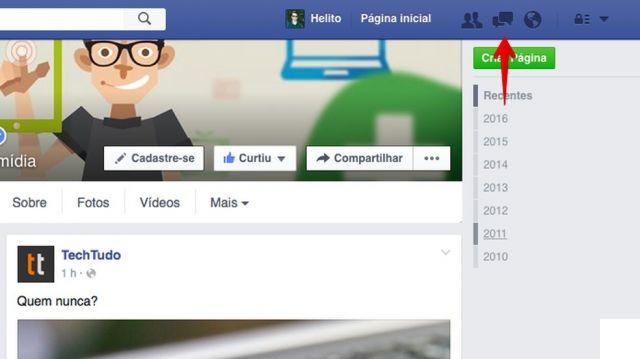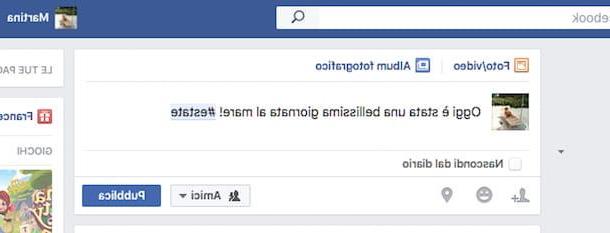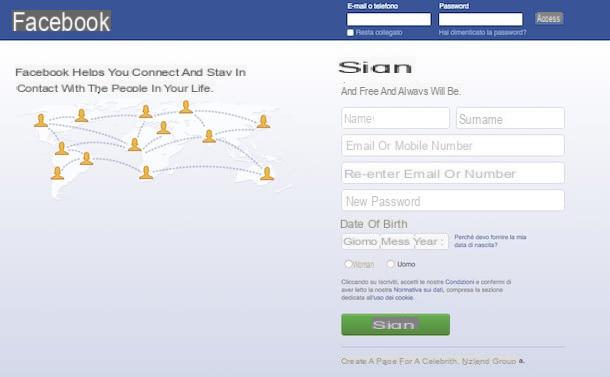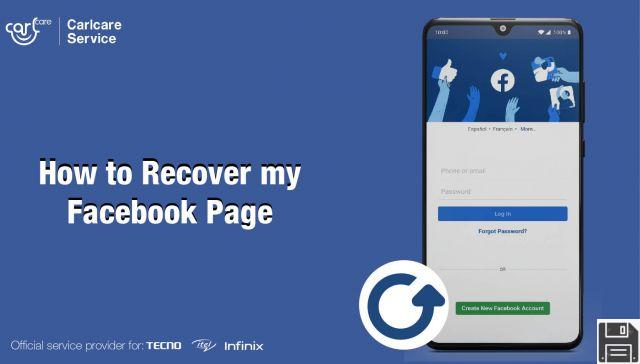Opérations préliminaires
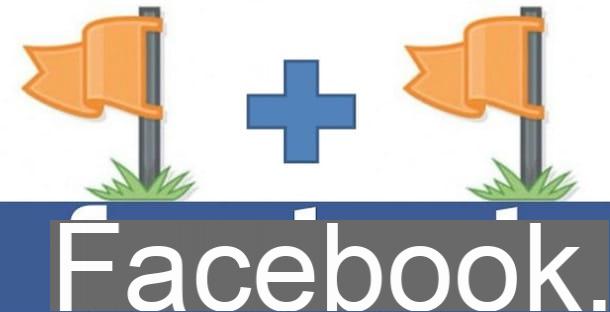
Avant d'entrer dans les détails de ce guide et de vous expliquer en détail comment rejoindre deux pages Facebook, laissez-moi vous dire quelles sont les exigences pour qu'il soit possible de "fusionner" les pages qui vous intéressent.
Tout d'abord, il vous sera utile de savoir que pour fusionner deux pages Facebook, vous devez être Administrateur des deux pages. De plus, ces derniers doivent avoir des noms similaires, représenter le même objet ou traiter du même sujet et, s'ils se réfèrent à une adresse physique, celle-ci doit également correspondre.
Pour vérifier les données indiquées ci-dessus, connectez-vous à la page Facebook principale et, si vous ne l'avez pas déjà fait, connectez-vous à votre compte (dans ce cas, mon guide pour accéder à Facebook peut vous être utile). Maintenant, cliquez sur l'icône de flèche pointant vers le bas situé en haut à droite et sélectionnez la page qui vous intéresse, puis choisissez l'article réglages et sélectionnez l'option Rôles sur la page visible dans la barre latérale à gauche.
Sur la nouvelle page qui s'ouvre, assurez-vous que l'option est à côté de votre nom Administrateur, sinon notez le nom de l'administrateur de la page, demandez-lui de changer de rôle (mon guide sur la façon de nommer un administrateur de page Facebook pourrait être utile), expliquant également votre intention de fusionner la page en question avec une autre page Facebook.
Si, par contre, vous êtes déjà l'administrateur des deux pages que vous envisagez de fusionner et que vous souhaitez vérifier si une adresse physique est définie, accédez aux pages à vérifier, sélectionnez l'élément réglages et cliquez sur l'option Informations sur les pages. Dans le nouvel écran qui apparaît, localisez la section Position et vérifiez une adresse physique. Pour le modifier, modifiez les données affichées dans les champs Adresse, Ville e CASQUETTE et appuie sur le bouton Sauvegarder les modifications, sinon décochez la case à côté de l'option il a une adresse pour supprimer l'adresse de votre page.
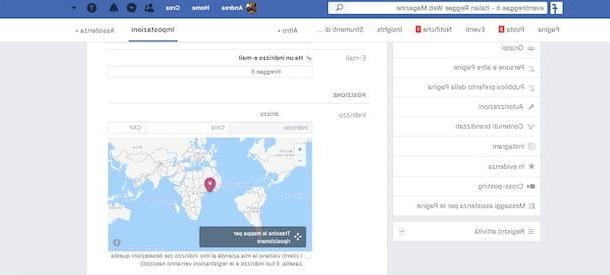
Si vous n'avez pas d'ordinateur à disposition, vous pouvez également modifier les rôles et l'adresse de votre page depuis les smartphones et tablettes en téléchargeant l'application Suite Affaires Facebook pour les appareils Android et iOS. Après l'avoir téléchargé et installé sur votre appareil, démarrez-le en appuyant sur son icône, connectez-vous à votre compte et choisissez d'activer ou non les notifications.
Maintenant, appuyez sur miniature situé en bas à gauche, sélectionnez le page de votre intérêt, appuyez suricône de carrés situé en bas à droite et choisissez l'article réglages du menu proposé. Pour vérifier votre rôle sur la page, appuyez sur l'élément Modifier les rôles de la Page (si vous n'êtes pas administrateur, l'option est Afficher les rôles de page) et assurez-vous que l'option est sous votre nom Administrateur.
Télécharger du contenu à partir d'une page Facebook
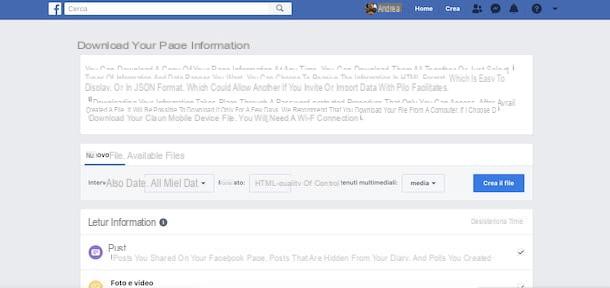
Télécharger le contenu d'une page Facebook est une procédure qui vous permet de télécharger une copie de la page qui vous intéresse, en enregistrant les publications, les photos et les vidéos qui y sont publiées et les informations relatives aux rôles et à la description de la page.
Pour continuer, connectez-vous à votre compte, cliquez sur l'icône flèche pointant vers le bas et sélectionnez le page dont vous avez l'intention de faire une copie de sauvegarde. Ensuite, choisissez l'option réglages, assurez-vous que l'élément est sélectionné Général, recherchez l'option Télécharger la page et cliquez sur les éléments Modification e Page de téléchargement.
Dans le nouvel écran qui apparaît, cochez les informations que vous souhaitez enregistrer (Poster, Photos et vidéos, Evénements, Informations sur le profil de la page, Autres activités de la page e Paramètres des pages), choisissez le format de téléchargement (HTML o JSON), sélectionnez la qualité du contenu multimédia (haut, Médias o petite) et appuie sur le bouton Créer le fichier.
Dès que le processus de création d'une copie de votre page est terminé, vous recevrez un e-mail contenant un lien de téléchargement : cliquez dessus dans les 4 jours pour télécharger le contenu de la page sur votre ordinateur.
Fusionner deux pages Facebook depuis un ordinateur
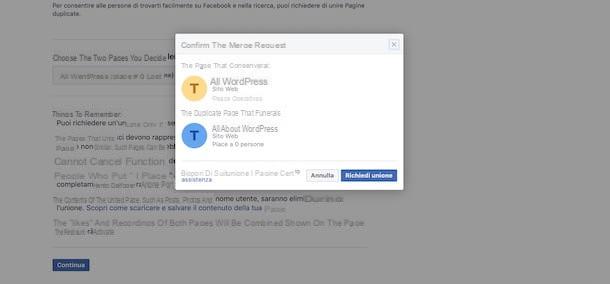
Pour rejoindre deux pages Facebook depuis un PC, connectez-vous à la page principale du célèbre réseau social et connectez-vous à votre compte, puis cliquez sur l'icône du flèche pointant vers le bas présent en haut à droite et, dans le menu qui apparaît, sélectionnez l'une des deux pages que vous souhaitez fusionner.
Sur l'écran principal de la page Facebook choisie, cliquez sur l'entrée réglages, assurez-vous que l'option est sélectionnée Général dans la barre latérale à gauche, appuyez sur le bouton Modification lié à l'article Fusionner des pages et cliquez sur l'option Fusionner des doubles pages. Entrez ensuite le Mot de passe de votre compte Facebook et appuie sur le bouton Continue.
dans la section Demande de fusion de pages en double, repérez les menus déroulants Sélectionnez une page visible sous l'écriture Choisissez les deux pages que vous souhaitez fusionner, sélectionnez les deux pages qui vous intéressent et appuyez sur le bouton Continue. Dans le nouvel écran qui s'affiche, indiquez la page que vous souhaitez conserver et qui acquerra les "J'aime" de l'autre page précédemment sélectionnée via le menu déroulant Choisissez une page et cliquez sur le bouton Garder la page.
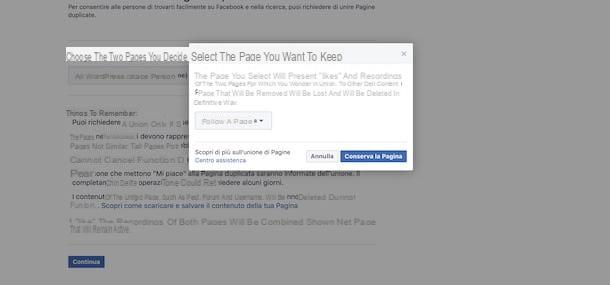
Avant de confirmer votre intention de fusionner les pages sélectionnées, il sera utile de savoir que la fusion est immédiate et irréversible. En appuyant sur le bouton Demande d'union, les deux pages précédemment sélectionnées seront immédiatement fusionnées et vous ne pourrez plus accéder à la page que vous avez choisi de ne pas conserver.
Cela dit, cliquez sur le bouton Demande d'union et le message Vous avez demandé avec succès de fusionner les pages confirmera la demande. Cliquez ensuite sur le bouton OK pour terminer la procédure et revenir à l'écran principal de la page Facebook que vous avez décidé de conserver.
Fusionner deux pages Facebook à partir de smartphones et de tablettes
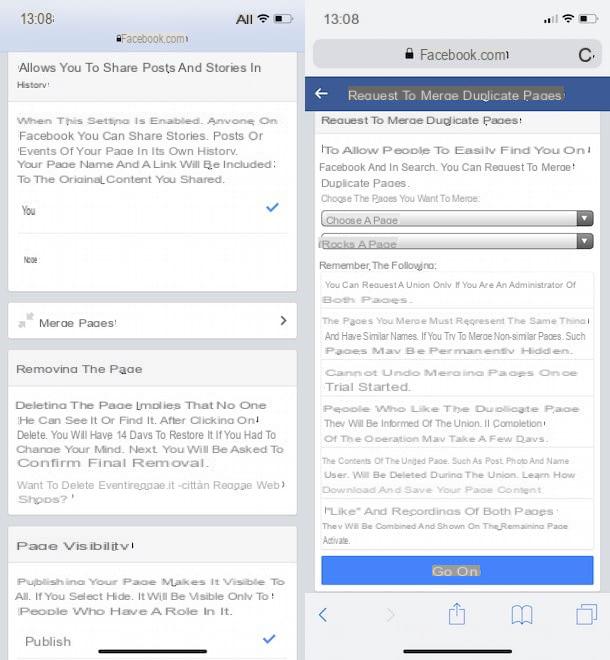
Si vous vous demandez si c'est possible fusionner deux pages Facebook de smartphones et tablettes, la réponse est oui. Cependant, il n'est pas possible de le faire en utilisant l'application du célèbre réseau social.
Pour continuer, ouvrez le navigateur que vous utilisez habituellement pour naviguer sur Internet (par ex. Chrome sur Android et Safari sur iOS), connecté à Facebook et, si nécessaire, connectez-vous à votre compte. Appuyez ensuite sur le bouton ≡ et sélectionnez la page qui vous intéresse.
Dans le nouvel écran qui apparaît, appuyez sur l'élément Autre, sélectionnez l'option Modifier les paramètres dans le menu qui s'ouvre et choisissez l'élément Général. Maintenant, appuyez sur l'option Fusionner des pages, entrez le mot de passe de votre compte dans le champ Mot de passe et appuie sur le bouton Continue, puis sélectionnez les deux pages que vous souhaitez fusionner à l'aide des menus déroulants Choisissez une page et appuyez sur le bouton Continue.
Changer le nom de la page Facebook
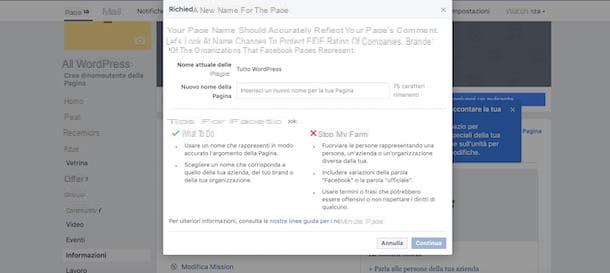
Si, après avoir sélectionné les pages à fusionner qui vous intéressent, vous n'avez pas pu faire suivre votre demande car vous avez affiché le message à l'écran Ces pages ne peuvent pas être fusionnées car les noms de pages ne sont pas similaires, sachez que vous pouvez essayer de changer le nom de l'une des deux pages Facebook et, par la suite, répéter la procédure pour demander l'union.
Pour continuer, cliquez sur l'icône flèche pointant vers le bas situé en haut à droite, sélectionnez le page à modifier à partir du menu qui apparaît et, dans le nouvel écran qui s'affiche, cliquez sur la rubrique Information que vous trouvez sur la gauche. Dans la boite Général, choisissez l'option Modification placé à côté du nom actuel de votre page, écrivez le nouveau nom de page dans le champ approprié et appuie sur les boutons Continue e Demander le changement.
L'équipe Facebook examinera votre demande et vous répondra dans les 3 jours. Pour voir l'état de votre demande, cliquez sur les éléments réglages e Messages d'assistance pour les pages. Sur cet écran, si votre demande est acceptée, vous verrez le message Votre demande de changement de nom de page a été approuvée. Dans ce cas, sachez que vous ne pourrez plus masquer la page ou changer son nom pendant 7 jours.
Contrairement à la jonction de deux pages, vous pouvez également modifier le nom d'une page Facebook à partir de smartphones et de tablettes à l'aide de l'application pour appareils Android et iOS. Après avoir démarré ce dernier et connecté à votre compte, appuyez sur le bouton ≡ et sélectionnez votre page.
Dans le nouvel écran qui apparaît, localisez la case Information, appuyez sur l'élément Proposer des changements et sélectionnez l'option Changer de nom. Saisissez ensuite le nouveau nom que vous souhaitez attribuer à votre page et appuyez sur le bouton ENVOYER pour envoyer votre demande. Pour en savoir plus, je vous laisse mon guide sur la façon de changer le nom de la page Facebook.
Comment fusionner deux pages Facebook